So erstellen Sie Spalten in Google Docs
Wenn Sie Spalten in Google Docs(Google Docs) hinzufügen möchten, können Sie dies wie folgt im Web tun. Diese Funktion ist in mobilen Apps nicht verfügbar, aber Sie können mit Google Docs für das Web zeitungsähnliche Spalten(newspaper-like columns) in Ihrem Dokument anzeigen. Dafür benötigen Sie kein Add-On, da Google Docs eine eingebaute Option für diesen Zweck enthält.
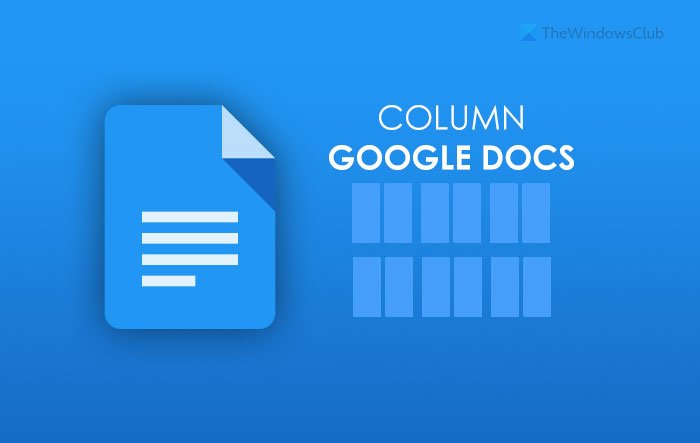
So erstellen Sie Spalten in Google Docs
Führen Sie die folgenden Schritte aus, um zeitungsähnliche Spalten(Columns) in Google Docs zu erstellen oder hinzuzufügen :
- Öffnen Sie das Dokument in Google Docs auf Ihrem Computer.
- Wählen Sie den Text aus, den Sie in Spalten umwandeln möchten.
- Gehen Sie zu Format > Spalten.
- Wählen Sie einen Spaltenstil aus der Liste aus.
- Wählen Sie Weitere(Select More) Optionen > Abstand > Wert auswählen.
- Klicken(Click) Sie auf die Schaltfläche Anwenden , um die Leerzeichen zu ändern.(Apply)
Sehen wir uns diese Schritte im Detail an.
Öffnen Sie zunächst das Dokument in Google Docs auf Ihrem Computer und wählen Sie den Text in Ihrem Dokument aus. Ihre Auswahl muss auf einen Absatz beschränkt sein. Andernfalls wird er mit einem anderen Absatz zusammengeführt.
Gehen Sie dann zu Format und wählen Sie die Option Spalten . (Columns )Hier finden Sie zwei Optionen – die zweispaltige Ansicht und die dreispaltige Ansicht.
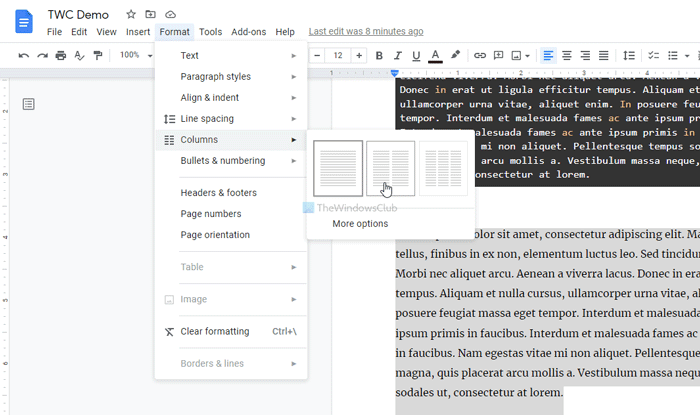
Sie können eine Option gemäß Ihren Anforderungen auswählen. Sobald Sie fertig sind, finden Sie Spalten in Ihrem Google Docs- Dokument. Andererseits können Sie den Abstand zwischen zwei Spalten ändern oder eine Linie hinzufügen. Wählen Sie dazu die Weitere Optionen(More options) von Format > Columns und wählen Sie den Wert entsprechend aus.
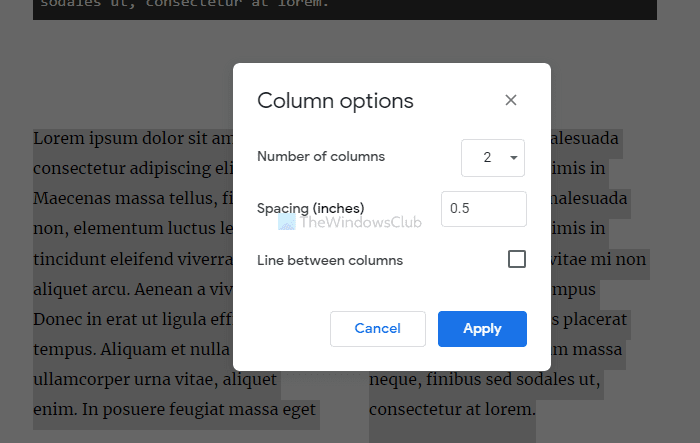
Um eine Linie zwischen zwei Spalten hinzuzufügen, aktivieren Sie das Kontrollkästchen Linie zwischen Spalten (Line between columns ) und klicken Sie auf die Schaltfläche Anwenden .(Apply )
Wie konvertiere ich das gesamte Dokument in Spalten?
Das Konvertieren eines ganzen Dokuments ist sogar noch einfacher als das Hinzufügen einer Spalte in Google Docs . In der oben genannten Anleitung haben Sie einen bestimmten Absatz ausgewählt. In diesem Fall müssen Sie jedoch auf einen beliebigen Absatz klicken, zu Format > Columns gehen und eine Spaltenansicht gemäß Ihren Anforderungen auswählen.
Wie gebe ich in Google Docs eine andere Spalte ein ?
Wenn Sie einen Absatz in eine Spalte umwandeln und mit der Eingabe in der ersten Spalte beginnen, bewegt sich der Text in Richtung der zweiten oder dritten Spalte. Es macht alles symmetrisch. Wenn Sie jedoch Text zu einer Spalte hinzufügen und den Rest des Textes nicht in eine andere Spalte(Column) verschieben möchten, können Sie die Funktion „Spaltenumbruch“ verwenden. Wählen Sie dazu eine Stelle aus, an der Sie den Text hinzufügen möchten, und gehen Sie zu Insert > Break > Column . Dann können Sie mit der Eingabe beginnen.
Wie fügen Sie Spalten und Zeilen in Google Docs hinzu ?
Es gibt zwei Bedeutungen für das Hinzufügen von Spalten und Zeilen in Google Docs – Hinzufügen zu einer Tabelle und Hinzufügen wie zuvor. Um Ersteres zu tun, folgen Sie dieser ausführlichen Anleitung zum Hinzufügen oder Bearbeiten von Tabellen in Google Docs(add or edit tables in Google Docs) . Andernfalls können Sie die oben genannten Schritte ausführen, um zeitungsähnliche Spalten hinzuzufügen.
Wie erstelle ich 3 Spalten in Google Docs ?
Das Hinzufügen von zwei und drei Spalten unterscheidet sich nicht, und Sie können der gleichen Anleitung folgen, um drei Spalten in Google Docs zu erstellen . Um genau zu sein, können Sie den Text in Google Docs > gehen Sie zu Format > Columns > wählen Sie die dreispaltige Ansicht aus der Liste.
Alternativ können Sie den Bereich Weitere Optionen(More options) erweitern und die Anzahl der Spalten aus der Dropdown-Liste auswählen.
Wie erstelle ich mehrere Spalten in Google Docs ?
Es ist möglich, mehrere separate Spalten in Google Docs zu erstellen . Dazu müssen Sie die Absätze separat auswählen und zu Format > Columns gehen . Mit anderen Worten, Sie müssen dieselben Schritte wiederholen, um mehrere Spalten in Google Docs zu erstellen . Anschließend können Sie mit der gleichen Methode wie oben eine Zeile hinzufügen oder den Abstand zwischen zwei Absätzen ändern.
Kann ich 4 Spalten in Google Docs erstellen(Google Docs) ?
Ab sofort ist es nicht möglich, vier Spalten in Google Docs zu erstellen . Sie können in Ihrem Google Docs- Dokument bis zu drei Spalten erstellen.
Wie starte ich Spalten mitten in einem Google-Dokument(Google Doc) ?
Sie können überall in Ihrem Dokument Spalten hinzufügen oder beginnen. Wenn sich am Anfang oder am Ende ein Absatz befindet, können Sie ihn auswählen und auf die gleiche Weise eine Spalte erstellen.
Wie teilt man eine Spalte in Google Docs ?
Sie können eine Spalte in Google Docs mit der Option Spaltenumbruch (Column break ) teilen , die in der Webversion von Google Docs enthalten ist . Dazu können Sie Ihren Mauszeiger an einer Stelle platzieren, an der Sie die Spalte teilen möchten, und zu Insert > Break > Column Spaltenumbruch gehen . Ihre vorhandene Spalte wird in zwei Abschnitte unterteilt, und Sie können mit der Eingabe im ersten Abschnitt beginnen, ohne die Ansicht des zweiten oder dritten Abschnitts zu ändern.
Wie lösche ich die zweite oder dritte Spalte in Google Docs ?
Es ist nicht möglich, eine Spalte zu löschen und den Rest des Textes in einer anderen Spalte in Google Docs anzuzeigen(Google Docs) . Wenn Sie die zweite oder dritte Spalte löschen, nimmt die gesamte erste Spalte automatisch diese beiden Spalten ein.
Das Erstellen oder Hinzufügen von Spalten in Google Docs ist nicht so schwierig – besonders wenn es eine eingebaute Option gibt. Lassen Sie uns wissen, wenn Sie mehr mit dieser Funktion machen möchten.
Lesen Sie: (Read: )So erstellen Sie eine Initiale in Google Docs.(How to create a Drop Cap in Google Docs.)
Related posts
So drehen Sie Text in der Google Sheets-Web-App
So erstellen Sie in wenigen Minuten eine Drop-Cap in Google Docs
Korrigieren Sie, dass die Rechtschreibprüfung von Google Docs nicht richtig funktioniert
So fügen Sie ein Textfeld in Google Docs ein
So erstellen Sie eine Google Slides-Schleife ohne Veröffentlichung
So verwenden Sie den ablenkungsfreien Modus in Google Docs und Google Slides
So ändern Sie die Seitenausrichtung in Google Docs
So zeigen Sie die Wortzahl in Google Docs immer an
So fügen Sie eine Schriftart zu Google Docs hinzu
So vergleichen Sie zwei Dokumente in Google Docs
Beste Google Sheets-Add-Ons zur Verbesserung der Produktivität
Beste Lebenslaufvorlagen für Google Docs zum Erstellen eines professionellen Lebenslaufs
So fügen Sie WordArt mit Google Drawing in Google Sheets ein
So bearbeiten Sie eine PDF-Datei in Google Docs im Web
Wie fließen Text um ein Bild in Google Docs
So erstellen Sie automatisch Diagramme und Grafiken in Google Sheets
So führen Sie Zellen in einer Google Doc-Tabelle zusammen und trennen sie
So konvertieren Sie Dokumente mit Google Docs über einen Browser in PDF
So fügen Sie Zitate und Referenzen in Google Docs hinzu
So schichten und gruppieren Sie Bilder in Google Docs
